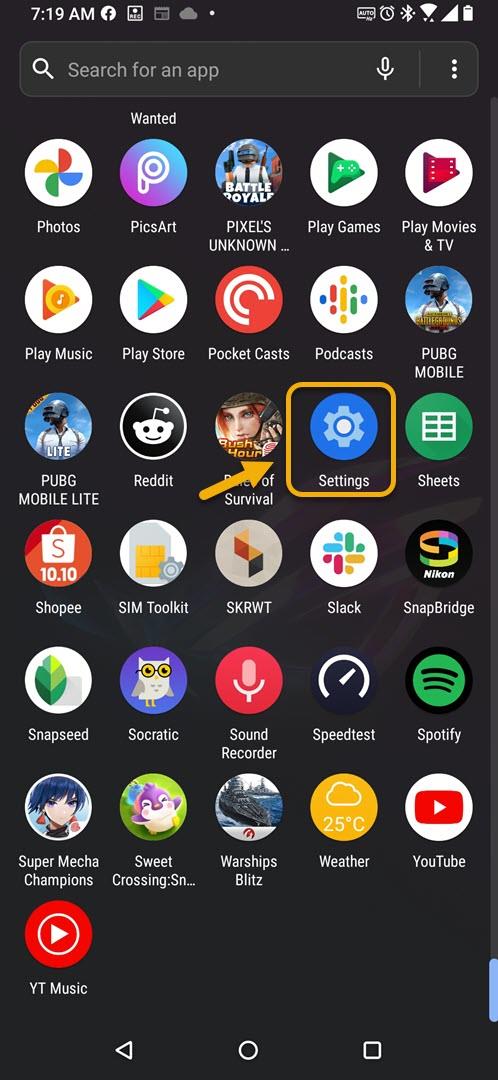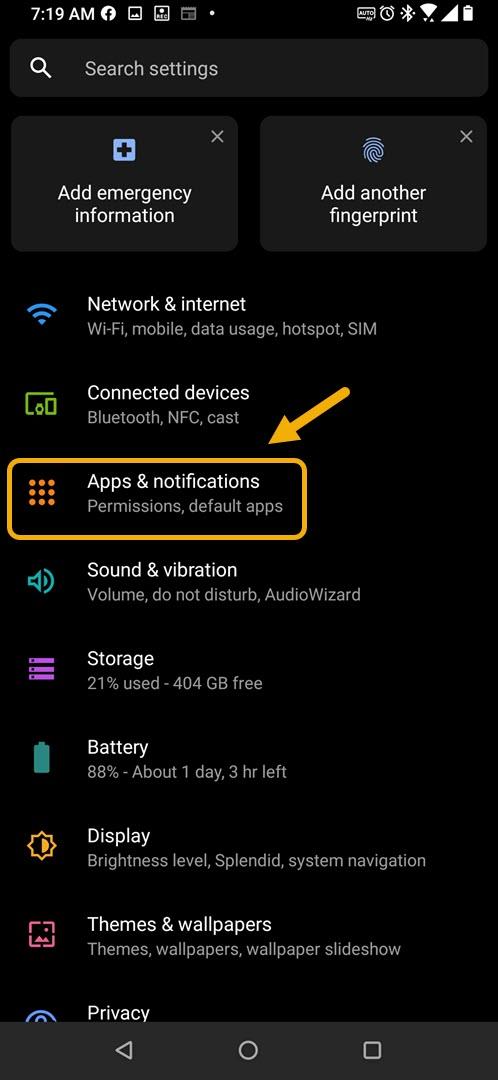Im Modus „Nicht stören“ Ihres ROG-Telefons 3 werden die Benachrichtigungen, Warnungen, Telefonanrufe und Textnachrichten Ihres Geräts stummgeschaltet. Sie können diese Funktion in den Einstellungen des Benachrichtigungsbereichs Ihres Geräts aktivieren. Dies ist eine nützliche Funktion, wenn Sie keine Ablenkungen von Ihrem Telefon wünschen.
Das Asus ROG Phone 3 ist das beste Gaming-Smartphone auf dem heutigen Markt. Die Verwendung des Snapdragon 865+ Chips, der im Juli letzten Jahres erstmals veröffentlicht wurde, kombiniert mit 16 GB RAM, 512 GB Speicher, einem Bildschirm mit einer Bildwiederholfrequenz von 144 Hz und einem 6000-mAh-Akku, sorgt dafür, dass jedes Spiel reibungslos läuft. Wenn Sie ein begeisterter Fan von Handyspielen sind, können Sie mit diesem Gerät nichts falsch machen.
Aktivieren des Modus „Nicht stören“ auf Ihrem Asus ROG-Telefon
Sie können Ihr Telefon zu bestimmten Tageszeiten automatisch stumm schalten. Wenn Sie beispielsweise nicht von 22:00 bis 04:00 Uhr gestört werden möchten, können Sie dieses Formular einfach als Funktion „Nicht stören“ Ihres Asus ROG festlegen. Sobald Sie diese Funktion auf Ihrem Telefon aktiviert haben, können Sie sie weiter anpassen, indem Sie Ausnahmen festlegen, Anrufe und Nachrichten zulassen oder ablehnen. Folgendes müssen Sie tun.
Verwenden der Funktion „Nicht stören“ Ihres Asus ROG-Telefons 3
Möchten Sie nicht von Ihrem Android-Gerät abgelenkt werden? Befolgen Sie einfach die unten aufgeführten Schritte.
Benötigte Zeit: 3 Minuten.
Bitte nicht stören
- Tippen Sie auf Einstellungen.
Sie können dies tun, indem Sie vom Startbildschirm nach oben wischen und dann auf das Symbol Einstellungen tippen.
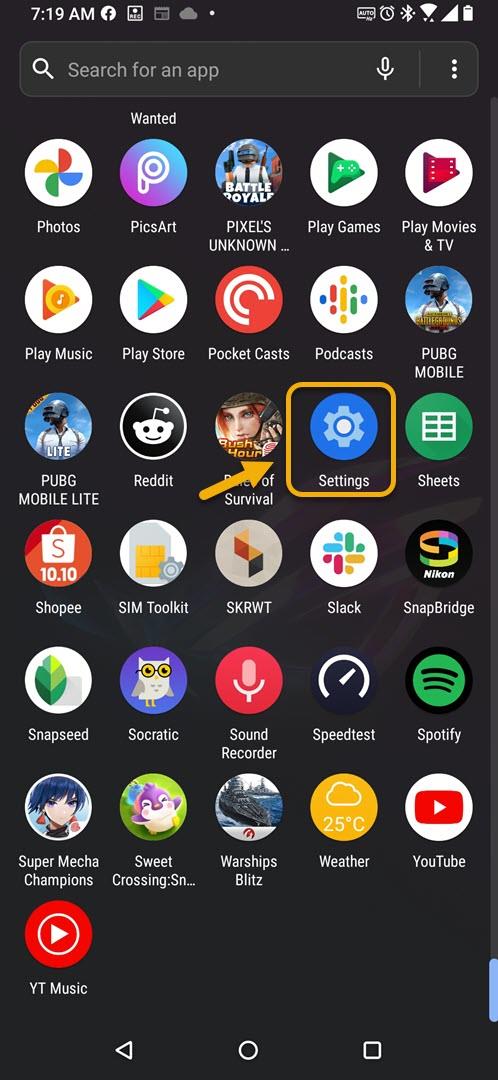
- Tippen Sie auf Apps & Benachrichtigungen.
Hier finden Sie die Berechtigungen und Standardeinstellungen für Apps.

- Tippen Sie auf Nicht stören.
Auf diese Weise können Sie auf Ihrem ROG-Smartphone auf diese Einstellung zugreifen.

- Einschalten Schalter nicht stören.
Dadurch wird die Funktion aktiviert. Beachten Sie, dass die Standardeinstellungen verwendet werden.

Richten Sie den Nicht stören-Modus ein
Sie können diese Funktion nach dem Einschalten weiter einrichten, indem Sie angeben, wann sie automatisch gestartet und beendet wird. Dies kann über die Zeitplaneinstellung erfolgen. Sie können auch festlegen, dass Anrufe oder Textnachrichten von bestimmten Nummern zugelassen werden oder bestimmte Ausnahmen aktiviert werden.
Nachdem Sie die oben aufgeführten Schritte ausgeführt haben, können Sie den Modus „Nicht stören“ auf ROG Phone 3 erfolgreich verwenden.
Besuchen Sie unseren androidhow Youtube Channel für weitere Videos zur Fehlerbehebung.
Lesen Sie auch:
- So aktivieren Sie die ROG Phone 3-Mustersperre